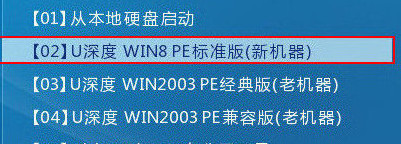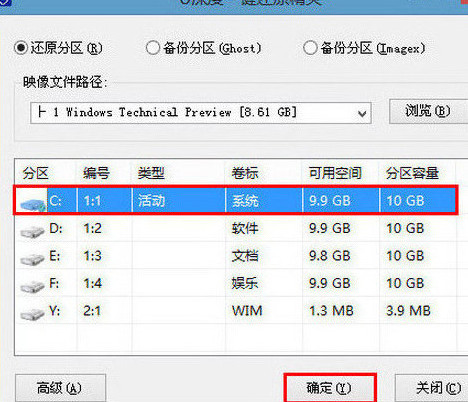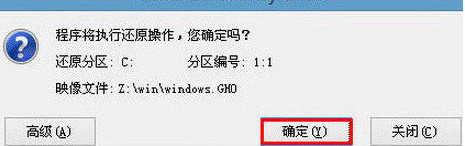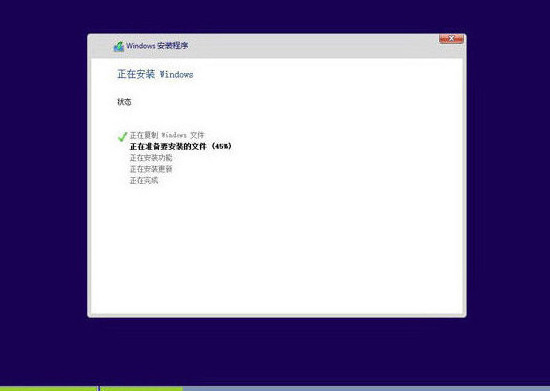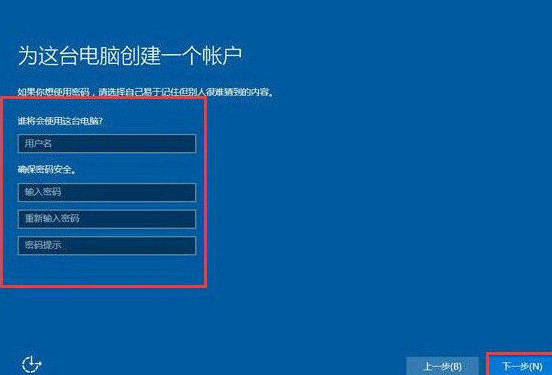雷神G150S笔记本虽然没有很华丽的外观,但拥有简洁的外观和实惠的价格,而且使用寿命长久,所以它的成功是无可厚非的,那么这款笔记本怎么用u盘装系统呢?下面一起来看看雷神G150S笔记本u盘安装win10系统教程。
安装win10系统准备工作:
1、制作u深度u盘启动盘。
2、前往相关网站下载win10系统iso镜像文件,存入制作好的u深度u盘启动盘。
安装win10系统步骤:
1、将u深度u盘启动盘连接至电脑,重启等待出现开机画面按下启动快捷键F12进入到启动项选择窗口,选取【02】U深度WIN8PE标准版(新机器),按回车键执行操作,如图所示:
2、在弹出u深度pe装机工具中,选择win10镜像安装在c盘中,点击确定,如图所示:
3、无需对弹出询问提示窗进行修改,直接点击“确定”按钮即可,如图所示:
4、还原后重启电脑并进行程序安装,等待安装完成,如图所示:
5、程序安装完成后进行系统设置,设置完成就可以使用win10系统了,如图所示:
以上就是雷神笔记本安装win10系统教程,如果你也想要安装win10系统不妨参考上面方法进行安装,希望能帮助到大家。